Рулевой 2-го класса






- Из: Калининград
- Судно: Четвертьтонник
- Название: Ария
Как это делал я и все получилось с первого раза
1. Смотрим в инструкцию по GPS и находим страницу с распиновкой разъема NMEA. Нам понадобятся выводы TX+ и TX- (если TX- отсутствует, вместо него нужно использовать общий (GND). На моем приемнике оказался разъем типа DIN-8 и контакты №№ 3 (TX+) и 8 (GND).
2. В магазине мобильных телефонов покупаем USB Data-кабель для Siemens, Alcatel, LG, Panasonic — не суть важно, главное чтобы посередине кабеля была коробочка, а внутри коробочки плата с микросхемой PL2303. Мне достался кабель для Siemens 55 за 200 рублей.
3. В домашних залежах радиодеталей и проводов находим следующее:
Резистор 1 кОм — 2шт.
Резистор 3,3 кОм — 1шт.
Оптопару типа PC123, LTC817 или аналогичную — 1шт.
Экранированую витую пару нужной длины (в крайнем случае допустимо применить неэкранированую) — 1шт.
4. Коробочку data-кабеля разбираем, от платы отпаиваем кабель, идущий к телефону. Мультиметром вызваниваем на плате удобные точки подключения:
+5 В
Общий
5-я ножка PL2303
5. Резисторы, оптопару, провода и разъем NMEA подключаем по схеме внизу.
WARNING! при использовании экранированой витой пары экран соединить только с общим проводом на плате data-кабеля; со стороны разъема NMEA экран никуда не подключается и изолируется!
6. Собираем коробочку. Кабель готов.
8. Открываем диспетчер устройств — порты COM и LPT, находим наш кабель и запоминаем номер СОМ-порта, присвоенный ему при установке. В настройках этого порта выставляем:
Bits per second: 4800
Data bits: 8
Parity: None
Stop bits: 1
Flow control: None
В дальнейшем кабель втыкаем в ту же дырку что и при установке, иначе винда установит драйвер заново и сделает новый СОМ-порт, который придется опять настраивать.
Многие любители путешествий давно уже стали пользоваться GPS-девайсами при проведении своего досуга.
Кто-то использует навигаторы для переезда из одного населенного пункта в другой по ближайшей трассе/дороге, используя при этом, как правило, навигационные программы с векторными картами. А кто-то предпочитает более эстремальное времяпровождение, добираясь из пункта А в пункт Б по ближайшему пути на внедорожниках. Для последних векторные карты не так важны, здесь главное знать особенности рельефа ближайшей местности, и используются навигационные программы с растровыми картами, привязанными к координатам.
Я задался целью, подключить внешний GPS-приёмник к ноутбуку, на который можно установить различные программы для работы с векторными и растровыми картами, чтобы получить удобный инструмент планирования маршрута и просмотра текущего местоположения. Одновременно с тем хотелось передавать данные GPS на сервер, чтобы моё местоположение можно было отслеживать удаленно (импровизированные GPS-треккер).
Итак, если Вам интересна эта тема, добро пожаловать в топик.
Что имеем:
- Коммуникатор с GPS
- Ноутбук
- 3g-модем (можно исключить)
Сначала добьемся передачи GPS-сигнала с внешнего устройства на ноутбук.
Здесь схема будет простой:
- сигнал GPS поступает на КПК через аппаратный порт COM2 (в моём случае);
- КПК синхронизирован с ноутбуком при помощи ActiveSync;
- C помощью приложения GPSGate установленном на КПК сигнал GPS перенаправляется с COM2 на порт ActiveSync;
- Программа GPSGate, установленная на ноутбуке, получает сигнал с порта ActiveSync и перенаправляет его на виртуальный COM-порт (в моем случае COM6);
- В навигационной программе, установленной на ноутбуке, указываем в качестве источника GPS-сигнала наш виртуальный порт, созданный в GPSGate.
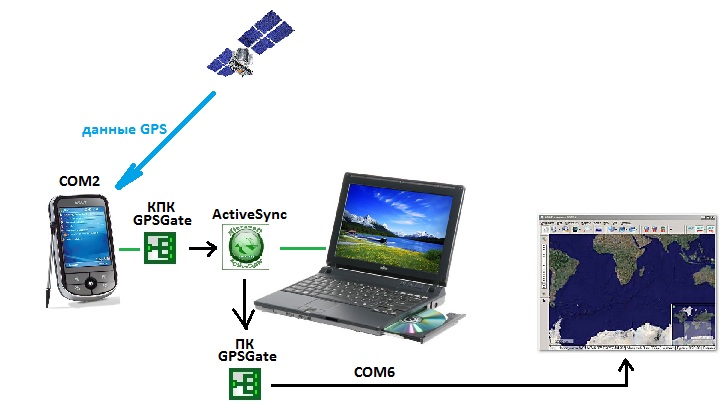
Теперь перейдем от теории к практике.
Будем считать, что программа GPSGate уже установлена на нашем КПК.
Производим настройку программы:
- Во вкладке «Input» указывается аппаратный порт Вашего GPS-приёмника. На КПК — это, как правило, порт COM2. Можно уточнить, зайдя в Контрольную панель — Внешний GPS — Оборудование.
- На вкладке «Output» указываются получатели сигнала GPS.
Здесь из выпадающего списка выбираем «ActiveSync», чтобы полученный GPS-сигнал перенаправлялся на порт подключения КПК и ноутбука. - Теперь можно выбрать меню «Online». Значки должны гореть зелёным (включены), что означает, что в данный момент идет соединение со спутниками.
Если процедуры получения и передачи координат проходят успешно, то значок на панели горит зеленым цветом. Если устройство готово, но координаты еще не получены (спутники не пойманы) — ярлычок программа горит жёлтым цветом.
Сейчас мы добились передачи GPS-сигнала с КПК на ноутбук.
Переходим к настройке ноутбука
- В настройках GPSGate выбираем «Input» — ActiveSync(т.к. источник GPS-сигнала у нас будет ActiveSync);
- В «Output«выбираем Virtual COM-Port (Получатель GPS-сигнала будет виртуальный порт, например, COM-6);
- В настройках программы SASPlanet: Параметры — Настройка программы — GPS
В СОМ-порт указываем наш Virtual COM-Port СОМ-6.
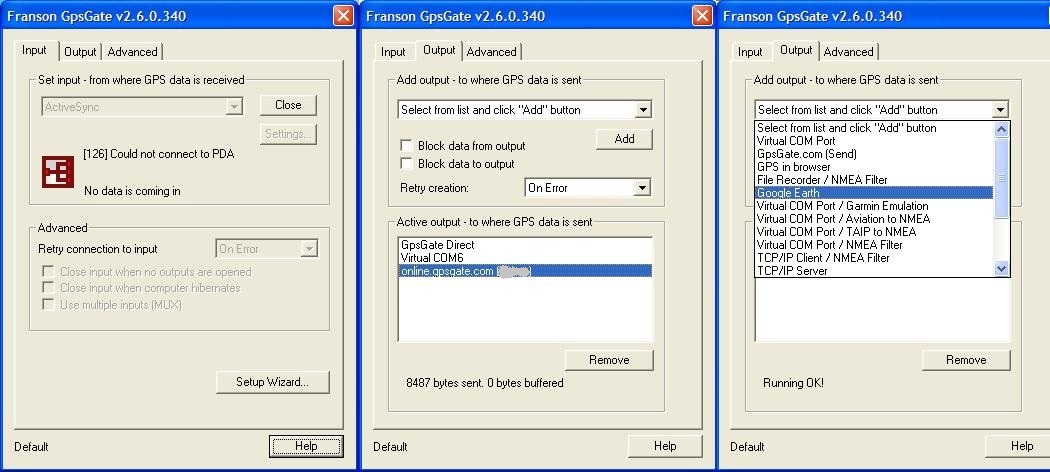
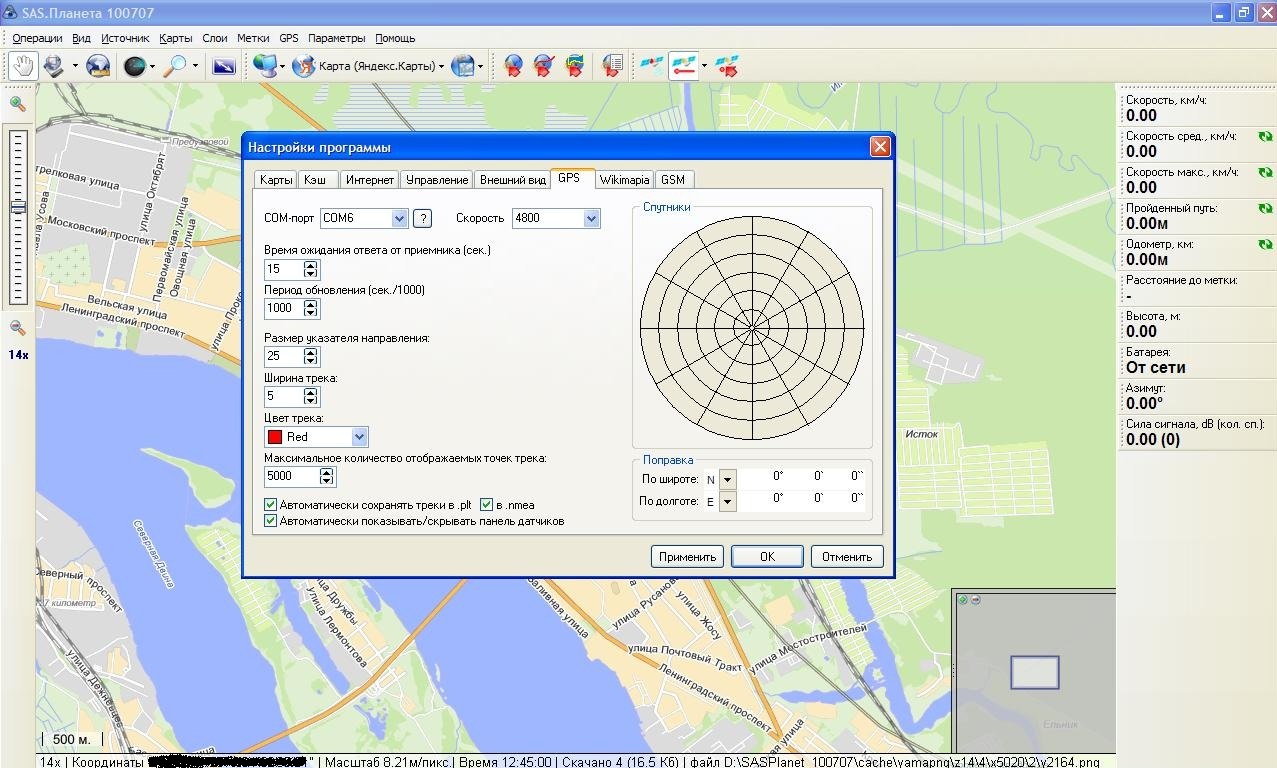
На этом основные настройки программ закончились.
SASPlanet имеет большое количество карт (Яндекс, Навител, Гугл и т.п)
В настройках в Источнике лучше указать „Интернет + Кэш“, тогда уже просмотренные карты будут загружаться из Кэша (из памяти ноутбука), а новые из интернета.
Поэтому будет логичнее, для экономии траффика, заранее просмотреть как можно больший участок, который вы предполагаете посетить в своем путешествии.
Что в итоге?
Мы получаем сигнал GPS на внешнее устройство и передаем его на ноутбук, где данные GPS обрабатываются и мы получаем наше текущее расположение привязанное к растровой или векторной карте в программе SASPlanet (любой другой аналогичной).
Параллельно с этим данные о нашем движении и текущем месторасположении отсылаются на сервер. Т.о. можно удаленно просматривать наше местоположение и маршрут за указанный промежуток времени.
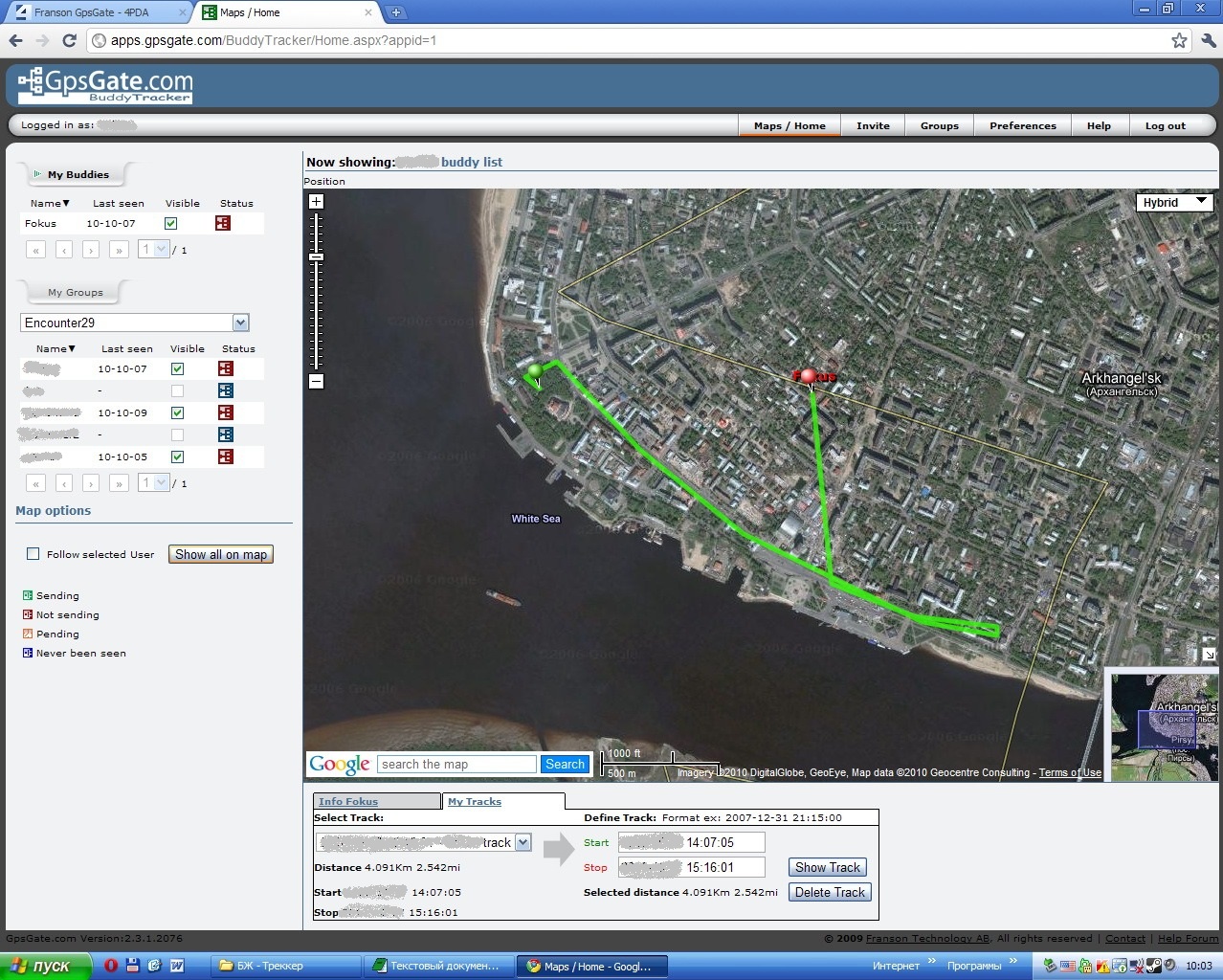
Для чего?
Я использую это во время командных активных городских игр:
1) Штаб удаленно контролирует и координирует одновременно перемещение всех экипажей команды.
2) Навигационные программы на ноутбуке обладают более широкой функциональностью и наглядностью, чем в портативных GPS-устройствах. Можно быстро спланировать и скоординировать свой маршрут, выбрать из множества карт наиболее подходящую.
Многие путешественники по бездорожью связывают свои gps-устройства с более компактными нетбуками и используют программу OziExplorer с растровыми топографическими картами, обладающими, как правило большей информативностью о рельефе местности.
Любителям классического туризма так же будет интересней наблюдать свое перемещение по большой интерактивной карте, на которой можно увидеть близлежащие достопримечательности, отображаемые на Google-карте.
Во время поездки, можно поделиться своим местоположением с родственниками и друзьями, которые смогут проследить ваш маршрут.
Экспресс среди ивентов: TechTrain прибывает на IT-платформу
Современный мир, в котором мы живем, наши потомки, возможно, назовут рассветом IT-эры. Сегодня практически в каждой семье есть компьютер, ноутбук или нетбук, почти любой человек имеет планшет или смартфон. Благодаря этим гаджетам мы можем с легкостью добиться абсолютно любой цели: студенты используют их для учёбы и написания научных работ, программисты пишут с их помощью разнообразные программы, геймеры покоряют игровые миры, домохозяйки, не отходя от плиты, узнают новости, случившиеся в другой части Земли.
Всего 20 лет назад никто и не задумывался, что для путешествий по незнакомым городам и дремучим лесам не надо будет запасаться ворохом карт, дорожными атласами и компасом, а достаточно будет иметь при себе GPS-навигатор, который определит ваши текущие координаты по спутнику и проложит нужный маршрут в любую точку планеты. Но стоит ли покупать этот отдельный девайс, которой, кстати сказать, стоит недешево, когда мы уже имеем при себе устройство с большей частью функционала и возможностей? Сегодня мы рассмотрим как из уже имеющегося у нас ноутбуку/нетбука/планшета/смартфона (далее просто ноутбук) и приобретённого GPS-ресивера (приёмника) сделать полноценный GPS-навигатор, не уступающий готовым аналогам.
Перед тем как переходить к собственно обзору приёмников, следует разобраться – а стоит ли овчинка выделенки? Зачем изобретать колесо, когда проще пойти и купить готовый навигатор? Не всё так просто и однозначно в этом вопросе, существуют как положительные, так и отрицательные стороны. Рассмотрим плюсы:
Ложка дёгтя в этом жбане мёда только одна: основной минус – это некоторая громоздкость получившегося устройства. Если приёмник для поиска сигналов спутника без проблем крепится на лобовое стекло или торпеду, то ноутбук закрепить так, чтобы экран был виден водителю, практически невозможно. Даже если это удастся, ездить так будет немного неудобно. Но этот момент совсем не принципиален, если ваш GPS-ресивер соединён с вашим телефоном, или устройство находится рядом, на переднем сидении, у пассажира, исполняющего роль штурмана.
В этом пункте скрывается ещё один большой плюс. В принципе, ваш ноутбук может быть практически любым. В режиме навигатора потянут даже старые модели и менее производительные нетбуки, используемые повсеместно планшеты и смартфоны. Для работы потребуется хотя бы один живой USB-вход для питания навигатора и подключение зарядки к прикуривателю. Не обязательно, но желательно иметь ещё и доступ к интернету, например, для своевременного обновления карт, получения онлайн информации о пробках и ремонтных работах на дорогах.
В комплекте идёт 1,5-метровый USB-кабель, длины которого вполне достаточно, чтобы дотянуться до вашего ноутбука или любого другого устройства с поддержкой Open-to-Go технологии, расположенных на переднем сидении. Если длины не хватает, то без проблем можно докупить удлинитель, который продается сейчас практически везде и стоит копейки.
При покупке данного устройства следует обратить особое внимание на совместимость с вашим ноутбуком. Известны случаи некорректной работы с некоторыми моделями нетбуков (Asus Eee PC и eMachines). Это связано с тем, что производители ставят дешёвые порты, которые не обеспечивают предписанную стандартом USB силу току, необходимую для работы модуля. Данное устройство рекомендовано всем, кто нацелен на покупку USB-приёмника, качество исполнения и цена в районе 30-35$ являются отличными показателями при выборе.
Действительно, что касается размера, это очень компактная и практически невесомая коробочка длиной 33 миллиметра и весом всего 5 грамм. Подключается девайс по интерфейсу microUSB, но переходник входит в комплект поставки, так что трудностей на этот счёт никаких нет.
Малый размер наилучшим образом раскрывается при работе с устройствами Android, так как все гаджеты с данной ОС (от версии 3.2) совместимы с ND-105C. Подключаем, настраиваем и всё, кладём приёмник в карман или рюкзак и вперёд, на пешую прогулку по незнакомой местности или в поход. При использовании в авто так не получится, чтобы сигнал не путался, и направление определялось правильно, необходимо сидеть на переднем сидении.
За мощные показатели, универсальность и качество приёмник имеет более чем доступную цену (около 33$). Вкупе с большим количеством положительных отзывов от покупателей, появляется мысль, что если минус в виде привязанности к переднему сидению авто не принципиален, то это лучший выбор.
Это устройство является представителем, подключаемых по протоколу Bluetooth. Беспроводной режим имеет как преимущества, так и некоторые минусы.
К положительным факторам можно отнести свободы передвижения. Если автомобиль резко дёрнется или остановится, вы выйдете из машины, ничего страшного не произойдёт: сигнал будет по-прежнему передаваться, а девайс работать, как и работал. Еще одним плюсом является расширение круга взаимодействующих гаджетов, теперь это устройства на Android и iOS. Все, кто хоть раз пытался использовать GPS на мобильном телефоне, знают, как быстро этот процесс сажает батарею. С Garmin GLO Portable энергия будет тратиться на поддержание коннекта. Собственное питание приёмника тоже отличный момент: включил девайс, положил в карман и можно отправляться на прогулку.
К минусам можно отнести необходимость подзаряжать батарею. При использовании ресивера в машине этот пункт не принципиален, так как в комплекте идет кабель для автомобильной зарядки. Так же считается, что соединение по Bluetooth медленнее, чем по USB, но по факту вы вряд ли заметите ощутимые задержки и потери качества связи.
Помимо расширения взаимодействия с совместимыми ОС, устройство работает не только в диапазоне GPS, но и в сети ГЛОНАСС. Эти две системы спутников навигации принадлежат Америке и России, так что будьте уверены, вы не потеряете сигнал на на одной из территорий этих сверхдержав. Объёма батареи в 1100 мАп хватает на 12 часов работы.
Garmin GLO Portable имеет собственный усилитель сигнала, которого хватит как для путешествия по крупному мегаполису, так и по дремучим густым лесам. Производитель заверяет, что при усилении сигнала устройства, которое имеет собственную антенну, уровень приёма возрастает на 20%, а частота обновления координат местоположения достигает 10 раз в секунду. Девайс способен подключаться одновременно к 24 спутникам, так что можно забыть о потере сигнала из-за того, что спутник недоступен в виду погодных условий.
Положительные отзывы о данном приёмнике, совместимость практически со всеми популярными операционными системами, отличный сигнал, долгая работа батареи и автомобильный кабель для прикуривателя – достойные показатели качества и производительности. Стоимость девайса от 90$.
Когда ваш ноутбук взаимодействует с GPS-приёмником, вы можете без труда определить свои координаты и проложить необходимый маршрут. Но чтобы обработать все получаемые данные и привести их в удобный для восприятия пользователя, то есть вас, вид, понадобится установка программного обеспечения. Как говорилось в начале обзора, выбор программы ограничивается только вашими пожеланиями, предпочтениями и возможностями (не все программы бесплатные). В интернете имеется множество готовых решений, но хотелось бы обратить внимание на несколько программ, по мнению пользователей являющихся наиболее популярными и удобными в использовании.
OziExplorer – это классика навигационных программ и один из лучших представителей ПО для работы с GPS-приемниками. К достоинствам можно отнести простоту и легкость управления, после небольшого разбирательства и понимания основ, интерфейс становится очень понятным. Так же в сети существует огромное количество дополнительных программ для развития функциональности OziExplorer. Помимо карт автомобильных дорог, в открытом доступе имеется большая подборка троп для пеших маршрутов. Минусам программы является отсутствие хорошего качества картинки.
SAS.Планета – отличная программа для работы со спутниковыми снимками и картами, причем будут доступны карты сервисов Google, Yandex, Yahoo, WikiMapia, NASA и другие. Кроме привычных карт ландшафта и местности, есть ещё политические, совмещенные и даже карты Луны и Марса. Так что программа подойдёт не только для путешественников, но и тем, кто работает с картами.
Навител Навигатор – программа, стремительно набирающая популярность на рынке навигационных систем. Имеется большое количество карт для абсолютно любых местностей. В виду того, что проект коммерческий и всё ещё находится в активной разработке, карты постоянно обновляются и оперативно учитываются появление новых или пропажа старых строений.
В данном обзоре были рассмотрены три самые популярные модели GPS-приёмников на сегодняшнем отечественном рынке. Все они имеют разные типы подключений, свои характерные особенности и недостатки, и каждый из вас сможет выбрать тот вариант, который придётся ему по вкусу. Так что покупайте, настраивайте и вперёд путешествовать.